怎么允许ie页面弹出的加载项运行
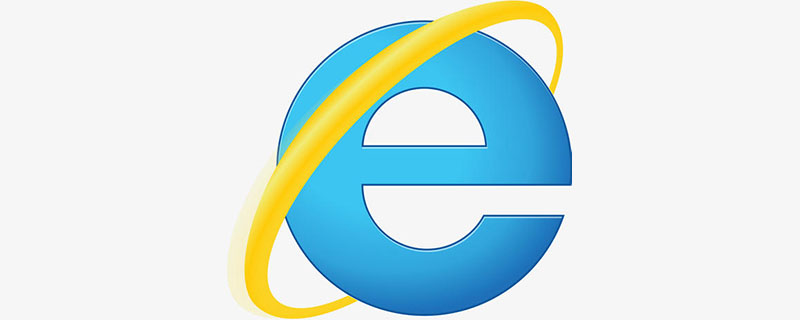
怎么允许ie页面弹出的加载项运行?
工具:ie浏览器设置
ie浏览器是否允许加载项方法如下:
1、打开电脑上的IE浏览器,找到页面的右上角的一个小齿轮,点击这个小齿轮,选择internet选项,点击这个选项会出现一个internet选项的框框。
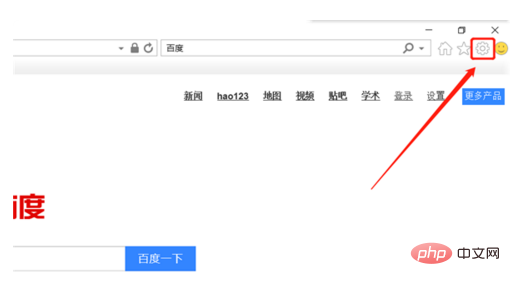
2、在程序里面找到“管理加载项”,找到“管理加载项”,然后点击打开“管理加载项”之后,在设置窗口的左侧边有一个“加载项类型”的框图,点击“加载项类型”框中的“工具栏和扩展”项。在右侧就会出现所有已加载的项目。这样就可以非常清楚的了解到每一个加载项了。
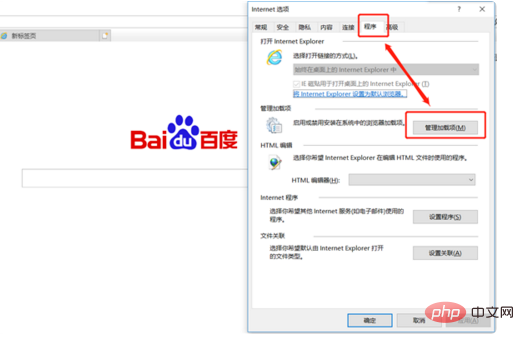
3、先在这个框图里面看清楚名称,并且了解到它的状态如何。如果是想允许ie页面弹出的加载项运行的话直接点击某项,然后点击“管理加载项”设置窗口右下角的“启用”即可,如果是想禁止某一项的话,点击右下角的”禁止“即可。
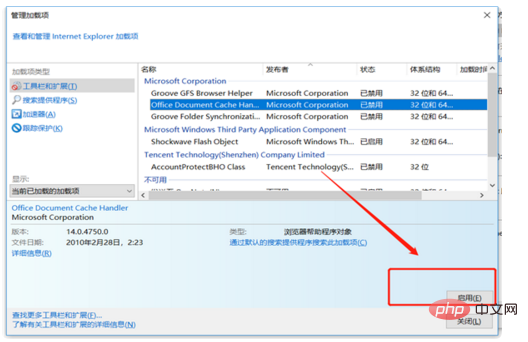
Atas ialah kandungan terperinci 怎么允许ie页面弹出的加载项运行. Untuk maklumat lanjut, sila ikut artikel berkaitan lain di laman web China PHP!

Alat AI Hot

Undresser.AI Undress
Apl berkuasa AI untuk mencipta foto bogel yang realistik

AI Clothes Remover
Alat AI dalam talian untuk mengeluarkan pakaian daripada foto.

Undress AI Tool
Gambar buka pakaian secara percuma

Clothoff.io
Penyingkiran pakaian AI

AI Hentai Generator
Menjana ai hentai secara percuma.

Artikel Panas

Alat panas

Notepad++7.3.1
Editor kod yang mudah digunakan dan percuma

SublimeText3 versi Cina
Versi Cina, sangat mudah digunakan

Hantar Studio 13.0.1
Persekitaran pembangunan bersepadu PHP yang berkuasa

Dreamweaver CS6
Alat pembangunan web visual

SublimeText3 versi Mac
Perisian penyuntingan kod peringkat Tuhan (SublimeText3)

Topik panas
 Internet Explorer membuka Edge: Bagaimana untuk menghentikan pengalihan MS Edge
Apr 14, 2023 pm 06:13 PM
Internet Explorer membuka Edge: Bagaimana untuk menghentikan pengalihan MS Edge
Apr 14, 2023 pm 06:13 PM
Bukan rahsia lagi bahawa Internet Explorer telah lama tidak disukai, tetapi dengan ketibaan Windows 11, realiti muncul. Daripada kadangkala menggantikan IE pada masa hadapan, Edge kini menjadi penyemak imbas lalai dalam sistem pengendalian terkini Microsoft. Buat masa ini, anda masih boleh mendayakan Internet Explorer dalam Windows 11. Walau bagaimanapun, IE11 (versi terkini) sudah mempunyai tarikh persaraan rasmi, iaitu 15 Jun 2022, dan jam semakin berdetik. Dengan mengambil kira perkara ini, anda mungkin perasan bahawa Internet Explorer kadangkala membuka Edge, dan anda mungkin tidak menyukainya. Jadi mengapa ini berlaku? wujud
 Apakah yang perlu saya lakukan jika win11 tidak boleh menggunakan pelayar ie11? (win11 tidak boleh menggunakan pelayar IE)
Feb 10, 2024 am 10:30 AM
Apakah yang perlu saya lakukan jika win11 tidak boleh menggunakan pelayar ie11? (win11 tidak boleh menggunakan pelayar IE)
Feb 10, 2024 am 10:30 AM
Semakin ramai pengguna mula menaik taraf sistem win11 Memandangkan setiap pengguna mempunyai tabiat penggunaan yang berbeza, ramai pengguna masih menggunakan pelayar ie11 Jadi apa yang perlu saya lakukan jika sistem win11 tidak boleh menggunakan pelayar ie. Adakah windows11 masih menyokong ie11? Mari kita lihat penyelesaiannya. Penyelesaian kepada masalah yang win11 tidak boleh menggunakan pelayar ie11 1. Pertama, klik kanan menu mula dan pilih "Command Prompt (Administrator)" untuk membukanya. 2. Selepas dibuka, terus masukkan "Netshwinsockreset" dan tekan Enter untuk mengesahkan. 3. Selepas pengesahan, masukkan "netshadvfirewallreset&rdqu
 Bagaimana untuk membatalkan lompat automatik ke Edge apabila membuka IE dalam Win10_Solution ke lompat automatik halaman pelayar IE
Mar 20, 2024 pm 09:21 PM
Bagaimana untuk membatalkan lompat automatik ke Edge apabila membuka IE dalam Win10_Solution ke lompat automatik halaman pelayar IE
Mar 20, 2024 pm 09:21 PM
Baru-baru ini, ramai pengguna win10 mendapati bahawa pelayar IE mereka sentiasa melompat ke pelayar tepi secara automatik apabila menggunakan pelayar komputer Jadi bagaimana untuk mematikan lompat ke tepi automatik apabila membuka IE dalam win10? Biarkan tapak ini dengan teliti memperkenalkan kepada pengguna cara melompat ke tepi dan menutup secara automatik apabila membuka IE dalam win10. 1. Kami log masuk ke pelayar tepi, klik... di penjuru kanan sebelah atas, dan cari pilihan tetapan lungsur turun. 2. Selepas kami memasukkan tetapan, klik Penyemak Imbas Lalai di lajur kiri. 3. Akhir sekali, dalam keserasian, kami menandakan kotak untuk tidak membenarkan tapak web dimuat semula dalam mod IE dan mulakan semula pelayar IE.
 Penghujung era: Internet Explorer 11 telah bersara, inilah perkara yang perlu anda ketahui
Apr 20, 2023 pm 06:52 PM
Penghujung era: Internet Explorer 11 telah bersara, inilah perkara yang perlu anda ketahui
Apr 20, 2023 pm 06:52 PM
15 Jun 2022 ialah hari apabila Microsoft menamatkan sokongan untuk Internet Explorer 11 (IE11) dan menutup bab penyemak imbas warisannya. Syarikat itu telah mengingatkan pengguna tentang tarikh akhir hayat ini untuk beberapa waktu dan menyeru mereka untuk merancang perpindahan ke Microsoft Edge. Microsoft menggabungkan IE11 dengan Windows 8.1 sebagai pelayar web lalai moden untuk Windows. Walaupun ia tidak pernah mencapai ketinggian (semasa) Chrome, ia merupakan penyemak imbas desktop kedua paling banyak digunakan pada tahun 2014, di belakang IE8. Sudah tentu, dengan 20
 Bagaimana untuk menyelesaikan masalah bahawa pintasan IE tidak boleh dipadamkan
Jan 29, 2024 pm 04:48 PM
Bagaimana untuk menyelesaikan masalah bahawa pintasan IE tidak boleh dipadamkan
Jan 29, 2024 pm 04:48 PM
Penyelesaian kepada pintasan IE yang tidak boleh dipadamkan: 1. Isu kebenaran 2. Kerosakan pintasan 4. Isu pendaftaran; alat; 9. Semak laluan pintasan sasaran; 10. Pertimbangkan faktor lain; Pengenalan terperinci: 1. Isu kebenaran, klik kanan pada pintasan, pilih "Properties", dalam tab "Security", pastikan anda mempunyai kebenaran yang mencukupi untuk memadamkan pintasan, anda boleh cuba jalankan sebagai pentadbir, dsb .
 Bagaimana untuk mendayakan fungsi pecutan IE
Jan 30, 2024 am 08:48 AM
Bagaimana untuk mendayakan fungsi pecutan IE
Jan 30, 2024 am 08:48 AM
Bagaimana untuk mendayakan fungsi pecutan IE? IE terlalu lambat untuk membuka halaman web, kami boleh mendayakan mod pecutan perkakasan di dalamnya. Ramai rakan melaporkan bahawa apabila menggunakan pelayar IE, kelajuan membuka halaman web adalah sangat perlahan, yang juga mempunyai kesan tertentu pada penyemakan imbas web kami. Saya hanya ingin bertanya kepada editor jika terdapat sebarang penyelesaian Dalam kes ini, anda boleh menghidupkan mod pecutan perkakasan pelayar IE. lihat di bawah! Untuk mendayakan fungsi pecutan dalam IE, buka pelayar selamat IE, klik ikon "Tetapan" berbentuk gear di penjuru kanan sebelah atas, dan pilih "Pilihan Internet" untuk masuk, seperti yang ditunjukkan dalam rajah. 2. Klik "Lanjutan" dalam navigasi tab di kepala tetingkap Internet Options, seperti yang ditunjukkan dalam rajah. 3.
 Pelayar Win10 Home Edition IE tiba-tiba tidak boleh dibuka
Jan 18, 2024 pm 02:57 PM
Pelayar Win10 Home Edition IE tiba-tiba tidak boleh dibuka
Jan 18, 2024 pm 02:57 PM
Mungkin sesetengah rakan sudah biasa menggunakan pelayar Internet Explorer (IE) untuk kerja harian atau keperluan peribadi mereka. Walau bagaimanapun, selepas menaik taraf versi sistem Windows kepada Windows 10, mereka mungkin secara tidak dijangka menghadapi masalah IE tidak berjalan dengan betul. Dalam kes ini, anda boleh cuba menyelesaikan masalah dengan mengikuti penyelesaian dalam "Pusat Bantuan dan Sokongan" yang disediakan di tapak web rasmi Microsoft. Pelayar IE versi rumah win10 tidak boleh dibuka 1. Buka pilihan Internet, dan kemudian tukar ke sambungan 2. Kemudian klik tetapan LAN di bawah 3. Kemudian nyahtanda semua pilihan di sini . Kemudian masukkan netsh dan tekan Enter 5
 Cara menangani halaman utama sistem Windows 10 IE yang terkunci
Mar 28, 2024 pm 01:10 PM
Cara menangani halaman utama sistem Windows 10 IE yang terkunci
Mar 28, 2024 pm 01:10 PM
1. Klik kanan [Mula] dan buka [Program dan Ciri]; Internet Explorer 11]; seperti yang ditunjukkan dalam rajah: 4. Klik [Ya] seperti yang ditunjukkan dalam rajah: 5. Mulakan semula komputer. 6. Kemudian ikuti proses sebelumnya dan semak [Internet Explorer 11], dan kemudian mulakan semula komputer.





